Comment réinitialiser le compteur de captures d'écran Windows 10
Je prends beaucoup de captures d'écran sur mon PC Windows 10et systèmes RT de surface. Par défaut, lorsque vous prenez une photo, le nombre de chaque image est ajouté séquentiellement. Après un moment, je veux le réinitialiser pour pouvoir mieux suivre mes coups. Il n’existe pas de fonction permettant de réinitialiser le nombre dans l’interface utilisateur, mais vous pouvez le faire en modifiant légèrement le registre.
Remarque: Cela fonctionne avec Windows 8.1, RT et Windows 10
Nombre de captures d'écran par défaut
Voici un aperçu de mon dossier Images après avoir priscaptures d'écran au cours des dernières semaines sur ma Surface Pro et RT (oui, il me reste un appareil RT). Notez qu'ils sont tous numérotés dans un ordre séquentiel avec le nom générique Screenshot et le numéro entre parenthèses.

Même après avoir supprimé toutes les captures d'écran, lorsque vous en prenez une nouvelle, le nombre de compteurs ne sera pas réinitialisé. Il ne fera que continuer là où il s'est arrêté.
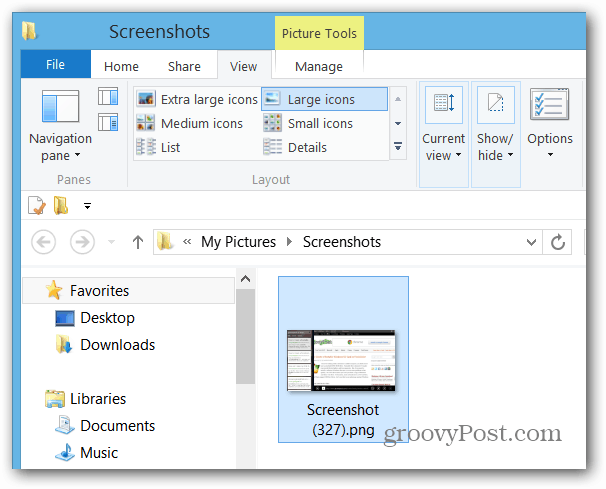
Réinitialiser le nombre de captures d'écran
Utilisez le raccourci clavier Touche Windows + R pour afficher la boîte de dialogue Exécuter et tapez: regedit et appuyez sur Entrée ou cliquez sur OK.

Maintenant, dans l’Éditeur de registre, accédez au chemin suivant:
- HKEY_CURRENT_USERSLogicielMicrosoftWindowsCurrentVersionExplorer
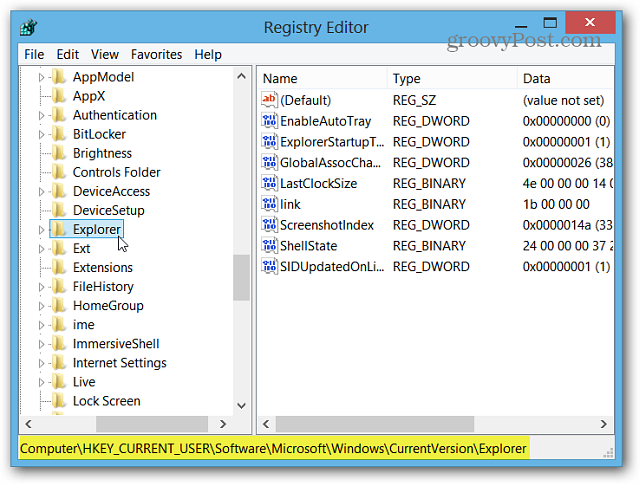
Maintenant, dans le volet de droite, double-cliquez sur ScreenshotIndex et changez la valeur décimale en 1 et cliquez sur OK. Fermez l'éditeur de registre.
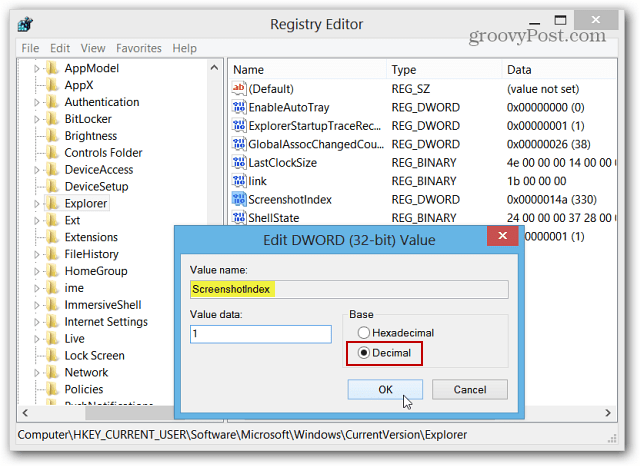
Maintenant, quand vous prenez une nouvelle capture d'écran, regardez dans ma Images> Captures d'écranet vous verrez les nouveaux plans recommencer avec (1), (2) et ainsi de suite. Les captures d'écran que vous avez prises avant de modifier le registre seront toujours identiques à celles où vous les avez laissées.
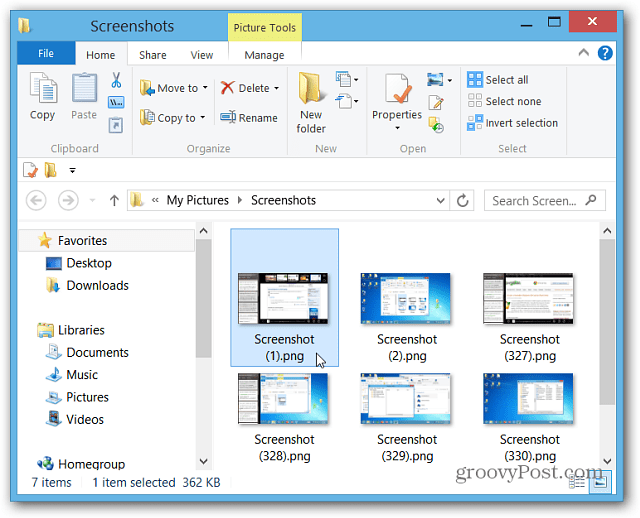
Chaque fois que vous souhaitez réinitialiser le compte, vous pouvez allerdans le registre à nouveau. Ou pour simplifier les choses, téléchargez simplement ce fichier .bat. Enregistrez-le dans un emplacement pratique sur votre lecteur, cliquez avec le bouton droit de la souris et sélectionnez Exécuter en tant qu'administrateur. Cela ne prend qu’une seconde et le nombre de captures d’écran sera réinitialisé à 1.
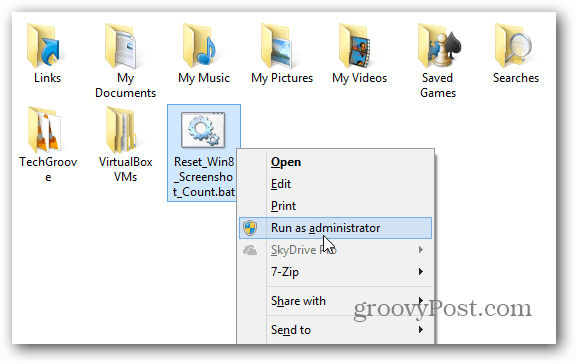










laissez un commentaire